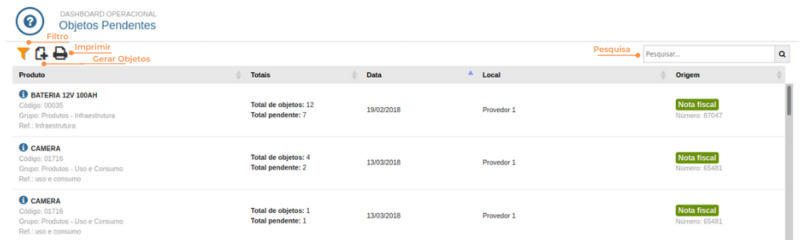Objetos pendentes
Rotina
Materiais / Operações / Dashboard - Operacional
Menu
Objetos pendentes
Objetivo
Possibilitar o acesso à listagem de objetos pendentes.
Objetos pendentes são aqueles que estão na Empresa, porém sem a identificação das unidades (registro do tipo de objeto, patrimônio e serial).
Requisitos
Para ser possível ter informações de objetos pendentes, é necessário:
- Ter cadastro de Grupos de Produtos - em Faturamento / Cadastros / Grupo Produtos/Serviços.
- Ter Produtos cadastrados como internos e não vendáveis - em Faturamento / Cadastros / Produtos/Serviços.
- Ter Contratos em Manutenção - em Faturamento / Operações / Dashboard Faturamento.
- Ter cadastros de Tipos de Objetos - em Materiais / Cadastros / Tipos de Objetos.
- Ter cadastro de Modelos - em Materiais / Cadastros / Modelos.
- Ter cadastro de Fabricantes - em Materiais / Cadastros / Fabricantes.
Funcionalidades
Passo a passo
Como gerar objeto
1. Acesse a rotina Materiais / Operações / Dashboard - Operacional, menu Objetos pendentes.
2. Selecione o objeto desejado e clique em "Gerar Objeto".
3. Na nova janela, nos campos:
- Selecione o Tipo do objeto.
- Faça a geração de um Serial - número que identifica o objeto. Você pode realizar essa operação clicando no ícone de código de barras ou, então, realizando a leitura no código do objeto.
- Insira o número de Patrimônio - conforme a organização da sua Empresa.
- Os campos MAC, Fabricante e Modelo não são obrigatórios, preencha se for necessário.
4. Clique em SALVAR E FECHAR, se não precisar gerar outro objeto. Clique em SALVAR E ADICIONAR OUTRO se quiser gerar outro objeto consecutivamente.
Como ver informações do objeto
1. Clique em ![]() na linha do objeto desejado.
na linha do objeto desejado.
2. Será aberta uma janela com as informações de Detalhes, Dados Fiscais, Eventos, Código por Fornecedor, Estoques, Operações e Listas de Preços.
3. Clique em FECHAR para sair da janela.
Como imprimir os dados
2. Será aberta uma nova janela com todos os dados da rotina.